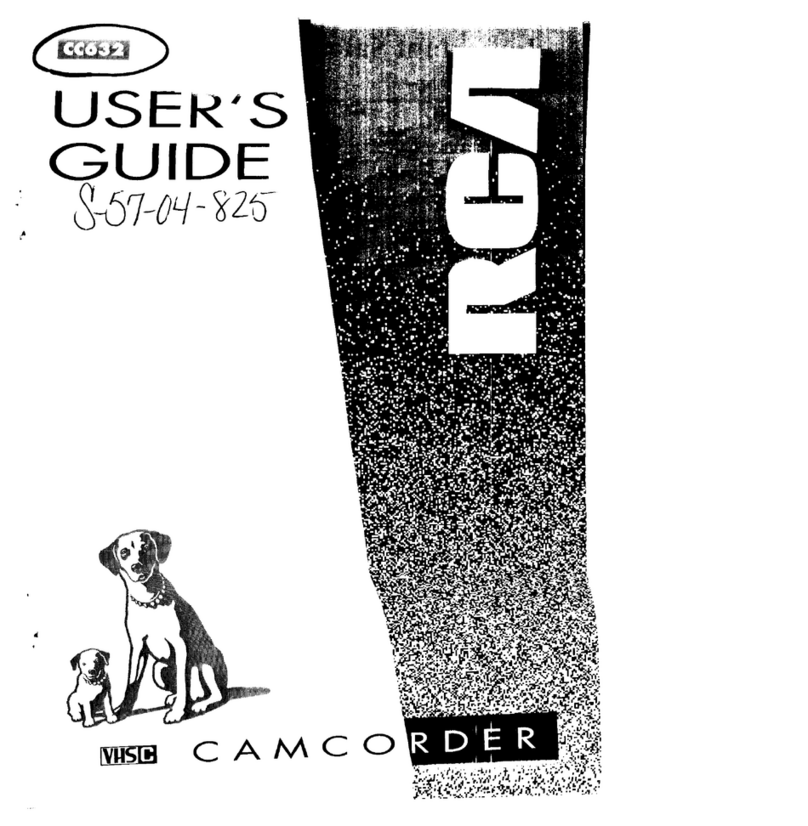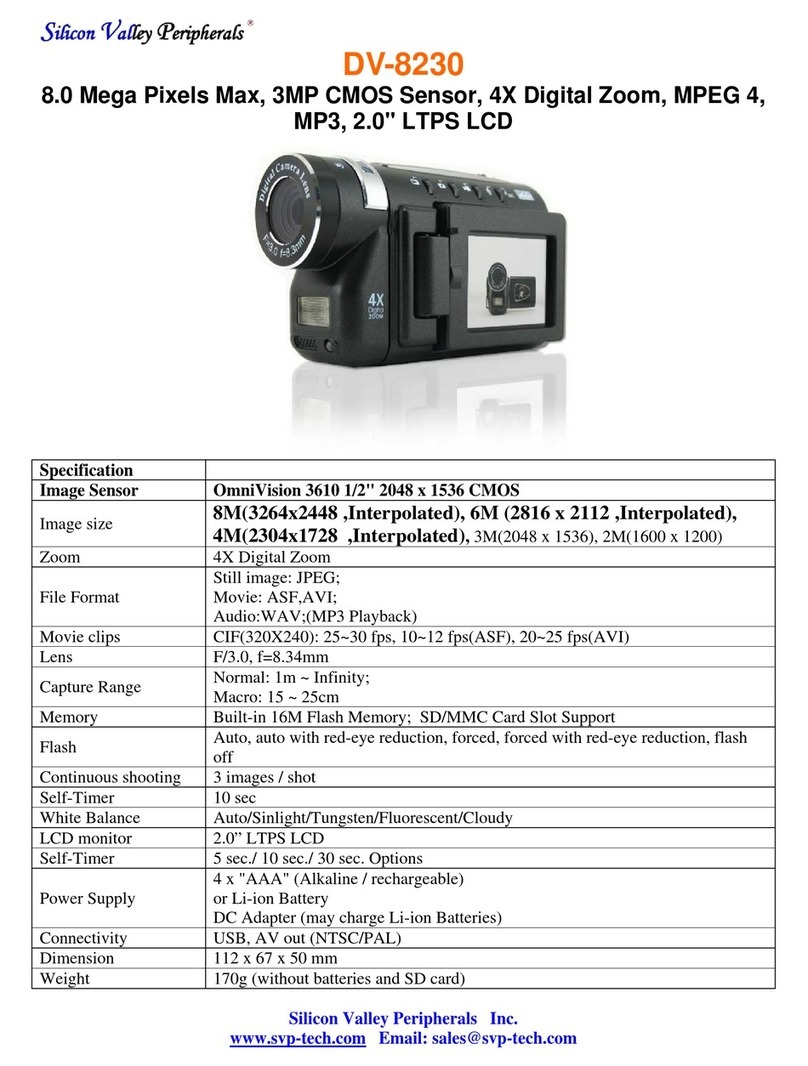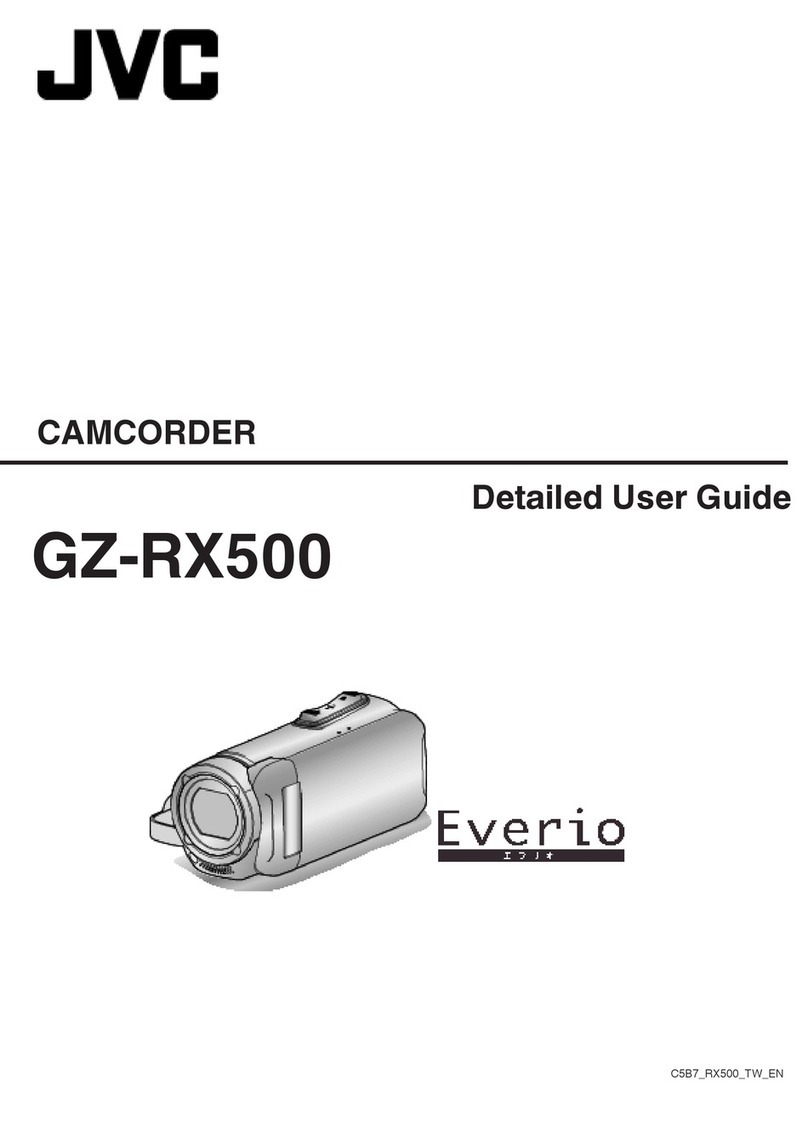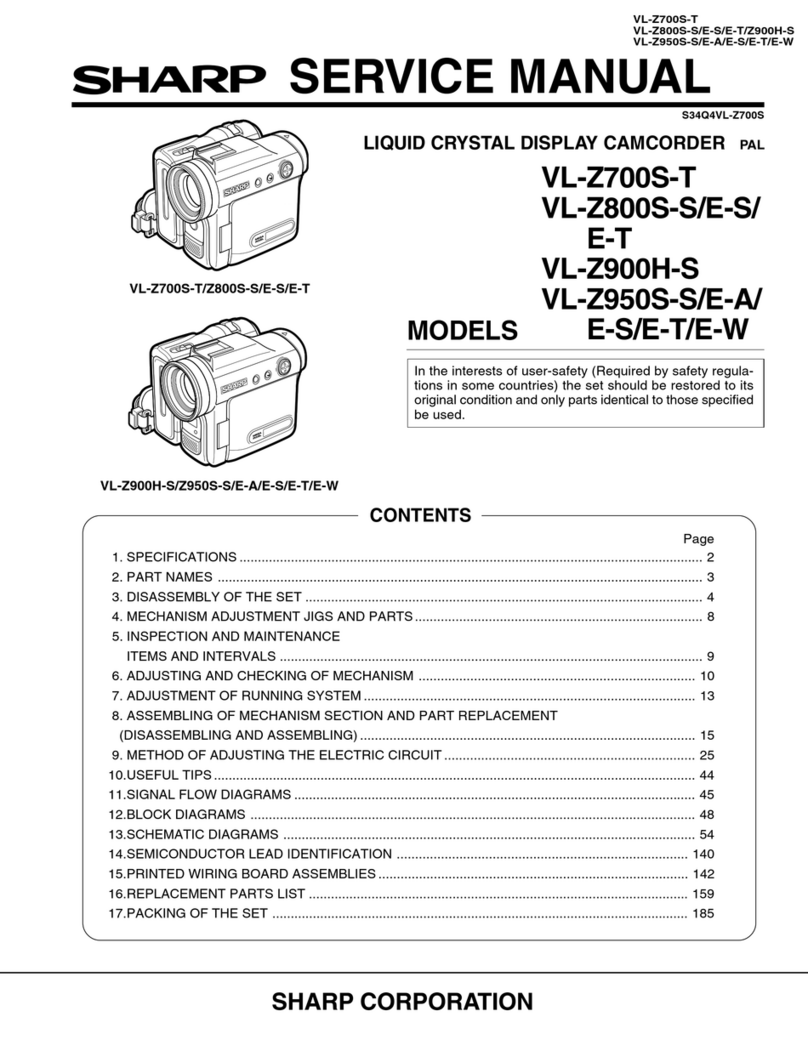Extel WESV 82400 User manual

Guide d’installation et d’utilisation
Manuale d’installazi one e uso
Instrucciones de uso e instalación
Guia de instalação e de utilização
Installatie- en Gebruiksaanwijzing
Installation and user guide
Installations- und Bedienungsanleitung
WESV 82400
Ed. 06 - 09 V1
Type :DW – 803S
DW – 803R
Ed.
06
-
0
Type :
D
D

2F CFI EXTEL WESV 82400 - 06/2009 - V1
1 CONSIGNES DE SÉCURITÉ .............p.3
2 COMPOSITION DU KIT.....................p.4
3 CARACTÉRISTIQUESTECHNIQUES
.....................................................................p.4
a. Spécificités techniques
b. Moniteur (SVMN 82400)
c. Caméra (SVCM 82401)
4 INSTALLATION DE LA CAMÉRA...p.5
a. Description de la caméra
b. Installation de la caméra
c. Fixation du support caméra
d. Connexion de la caméra
e. Appairage de la ou des caméras
5 INSTALLATION DU MONITEUR .. p.7
6 FONCTION ET UTILISATION
DU KIT........................................... p.8
a. Mise en service
b. Connexion des caméras
c. Associer la caméra au moniteur
d.Visualisation de la caméra ou
des caméras
e. Réglage du volume sonore
f. Fonction Scan Time ou QUAD
g. Réglage écran
h. Fonction zoom
i. Qualité du signal
7 AFFICHAGE SUR AUTRE
PÉRIPHÉRIQUE (TV OU PC)......... p.12
a.Connexion du moniteur du kit à une TV
b.Connexion du moniteur du kit à un PC
8 UTILISATION DU KIT AVEC UN PC
.................................................................. p.13
a. Installation software avec cd-rom
fourni «GUARDING HOME EDITION»
b. Connexion du moniteur
c. Présentation du logiciel
«Enreg. protection»
I - INDICATEUR DE CONNEXION CAMÉRA ET
DE SON
II - RÉGLAGES DE SECURITÉ
a. Détection de mouvement :
b. Programmation des événements d’enregistrement
c. Programmation répertoire d’enregistrement
III -CAPTURE VIDÉO
IV-PRISE PHOTO
V - LISTE ÉVÈNEMENTS
VI-CONFIGURATION DE L’AFFICHAGE
a. App : non utilisé
b. Affichage
c. Langues
VII-A PROPOS ?VERSION LOGICIEL
VIII-ZOOM / PANNEAU DE CONTRÔLE
DE DIRECTION
9 MAINTENANCE..............................p.23
10 DÉPANNAGE...................................p.23
11 CONSIGNES DE SÉCURITÉ .......... p.24
12 AVERTISSEMENT FCC/CE.............. p.25
SOMMAIRE
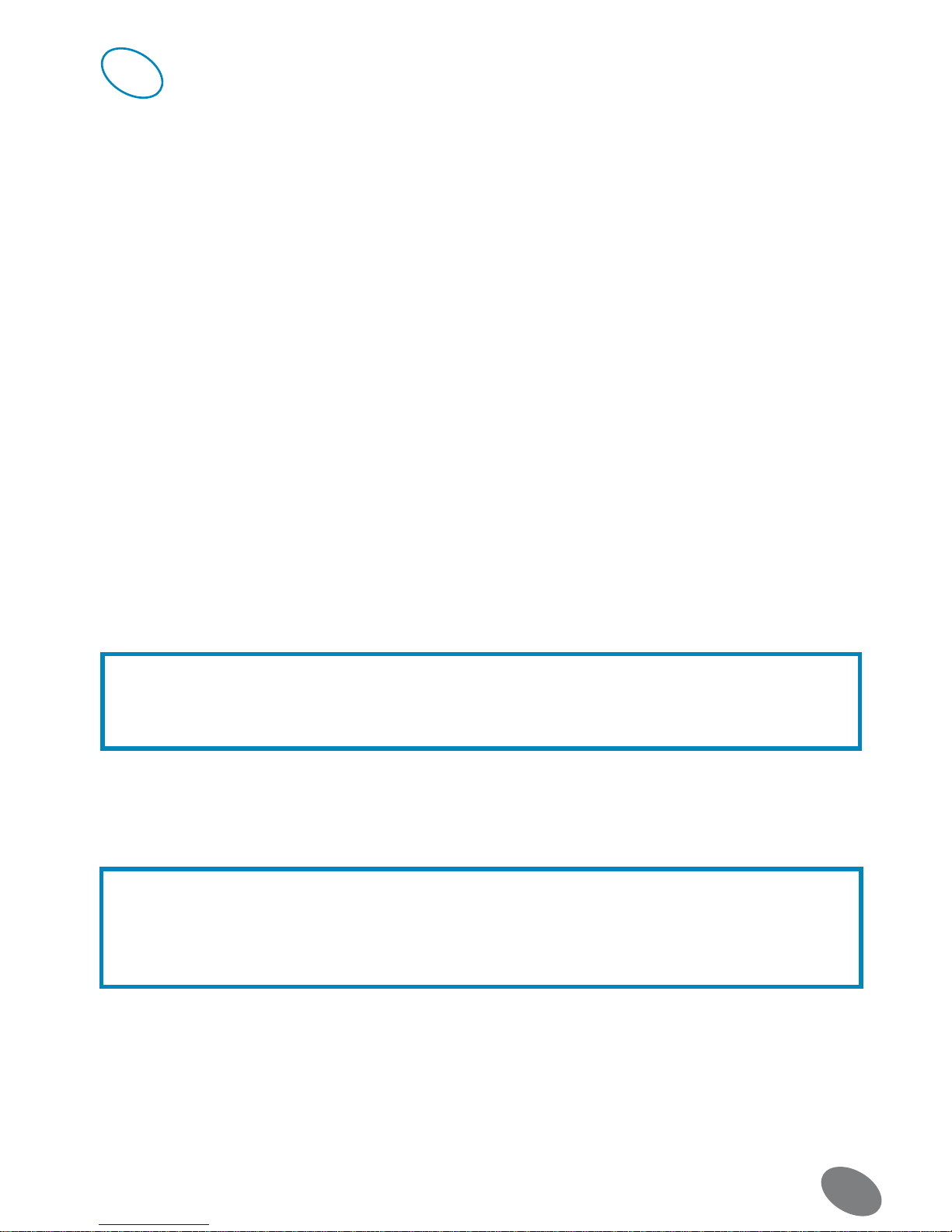
3FCFI EXTEL WESV 82400 - 06/2009 - V1
CONSIGNES DE SÉCURITÉ
Important !
sVeuillez lire le manuel d’utilisation soigneusement avant d’installer ou d’utiliser ce produit.
sSi vous installez ce produit pour d’autres, pensez à laisser le manuel ou une copie à
l’utilisateur final.
Avertissement :
sLes différents éléments ne devront être démontés que par un technicien autorisé.
Mesures de sécurité :
sPour une exploitation en toute sécurité de ce système, il est essentiel que les installateurs,
utilisateurs et techniciens suivent toutes les procédures de sûreté décrites dans ce manuel.
sDes avertissements spécifiques et des symboles d’attention sont indiqués sur les éléments
si nécessaire.
Bien que digitales, les caméras sont sujettes à l’interférence des téléphones sans fil,
des micro-ondes et d’autres dispositifs sans fil fonctionnant sur du 2,4 GHz (WIFI par
exemple).
Maintenez le système à PLUS de 3 m des dispositifs pendant l’installation et l’utilisation.
1
ATTENTION
L’utilisateur de ce système est responsable et se doit de vérifier
si la surveillance est conforme à la loi en vigueur dans le pays
d’utilisation.
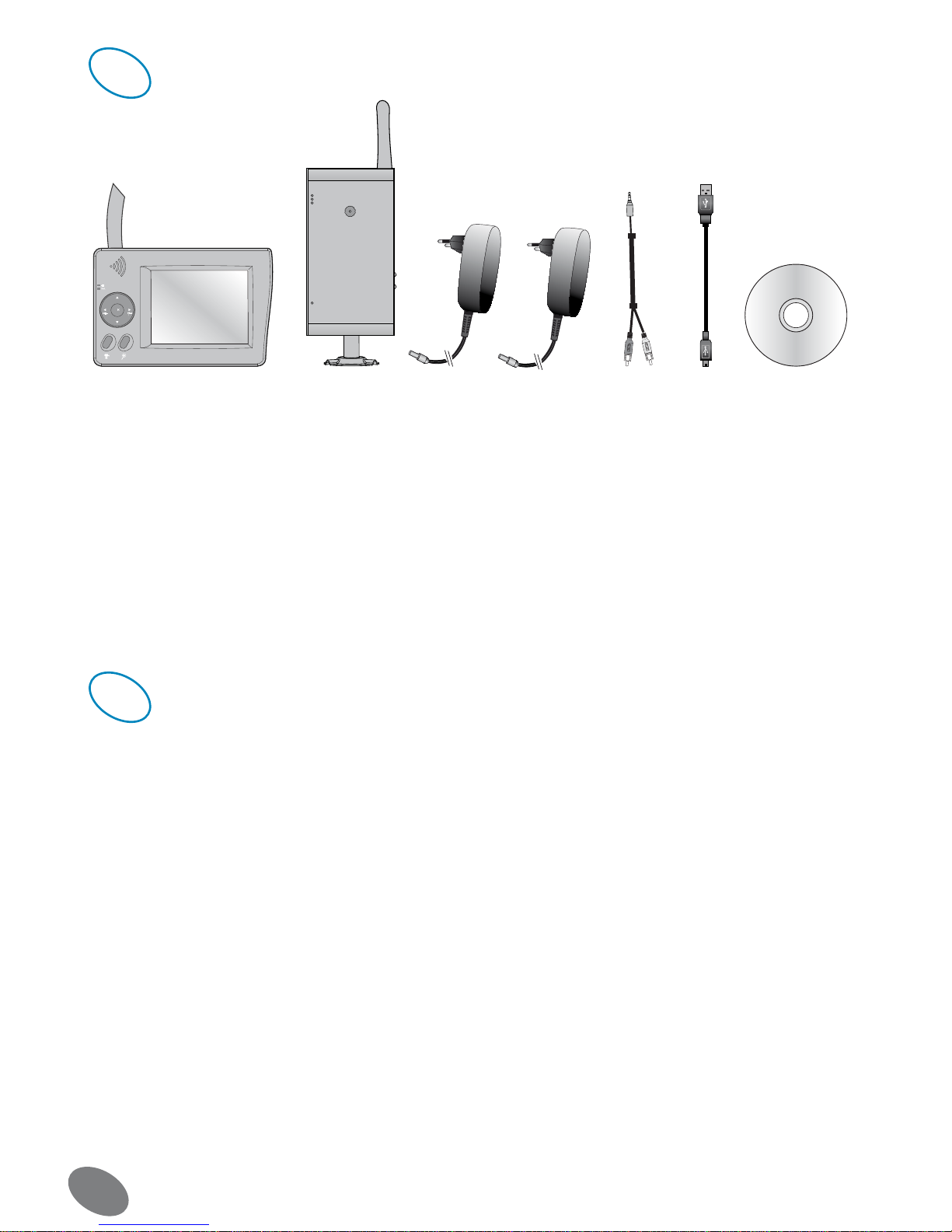
4F CFI EXTEL WESV 82400 - 06/2009 - V1
O
COMPOSITION DU KIT
s1 caméra sans fil portative avec ou sans alimentation (batterie lithium)
s1 moniteur LCD couleur portable 2.4 GHz
s1 support caméra + visserie
s2 adaptateurs de 5VDC pour la caméra et le moniteur
s1 câble RCA-Jack pour sortie Audio/Vidéo
s1 câble USB
s1 CD, logiciel de vidéosurveillance pour PC
s1 manuel d’utilisation
CARACTÉRISTIQUESTECHNIQUES
a. Spécificités techniques :
- RF spécification
- Fréquence radio2,402-2,454 GHz
- Modulation numérique GFSK (Frequency Hopping Spread Spectrum)
- Anti-interférence.
- Débit de fréquence : 2Mbps
- Largeur de bande de chaîne : 2Mhz
b. Moniteur (SVMN 82400)
- Écran : 10 cm en diagonale
- Alimentation du moniteur : 5V DC
- Consommation : 1000 mA
- Canaux : 4
- Dimensions : 133 x 86 x 27 (mm)
2
3
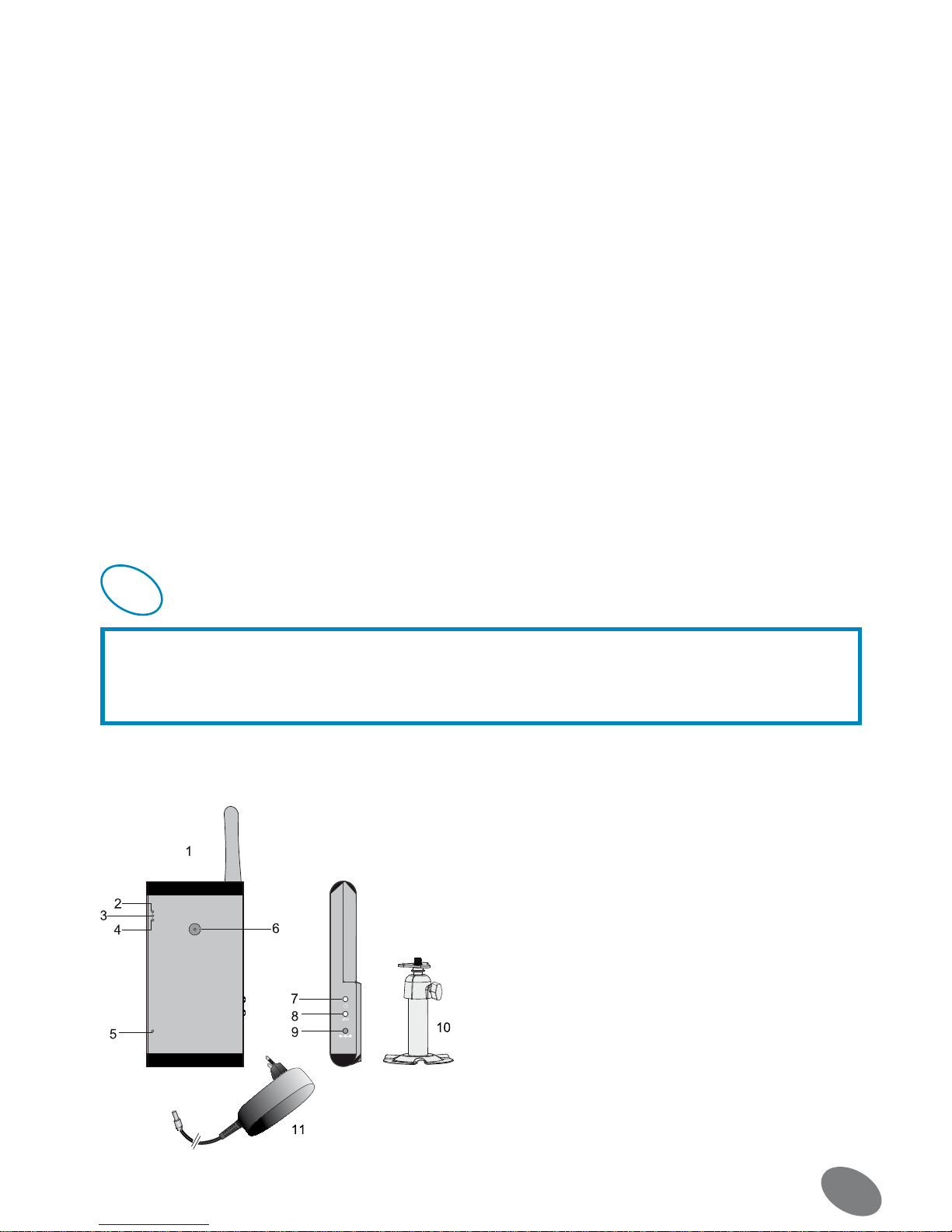
5FCFI EXTEL WESV 82400 - 06/2009 - V1
INSTALLATION DE LA CAMÉRA
a. Description de la caméra
1.Antenne orientable.
2. Indicateur batterie .
3. Indicateur de caméra appairée
4.Témoin lumineux d’activation
5. Micro
6. Lentille
7. Bouton marche/arrêt
8. Bouton pour appairer les caméras (LINK)
9. Prise d’alimentation pour l’adaptateur
10. Support caméra.
11.Adaptateur fiche droite mini jack 5VDC
- Poids : 150 grammes.
- Température d’utilisation : -10°C à + 50° C environ.
- Connexions Jacks audio/vidéo : Prise jack 3,5 mm.
- Résolution : 320x240 pixels à 20 images/s. ou 640x480 pixels à 10 images/s.
- Connexion USB
c. Caméra (SVCM 82401)
- Alimentation : 5V DC.
- Consommation : 1000 mA.
- Consommation courant : 650mA MAX
- Canaux : 4
- Poids (sans support) : 110g
- T° de fonctionnement : -10°C à 50° C environ.
- Dimensions : 115 x 64 x 42 (mm).
- Lentille : F4.3mm H : 48 V : 37
-Voltage d’exploitation : 100~240V / 60 or 50Hz
- Liaison digitale entre la caméra et le moniteur (cette technologie limite les interférences
et les perturbations dans la liaison)
- Portée : approximativement 150m champs libre.
4
ATTENTION S’assurer qu’aucun élément ne gène l’insertion des vis
dans le mur.
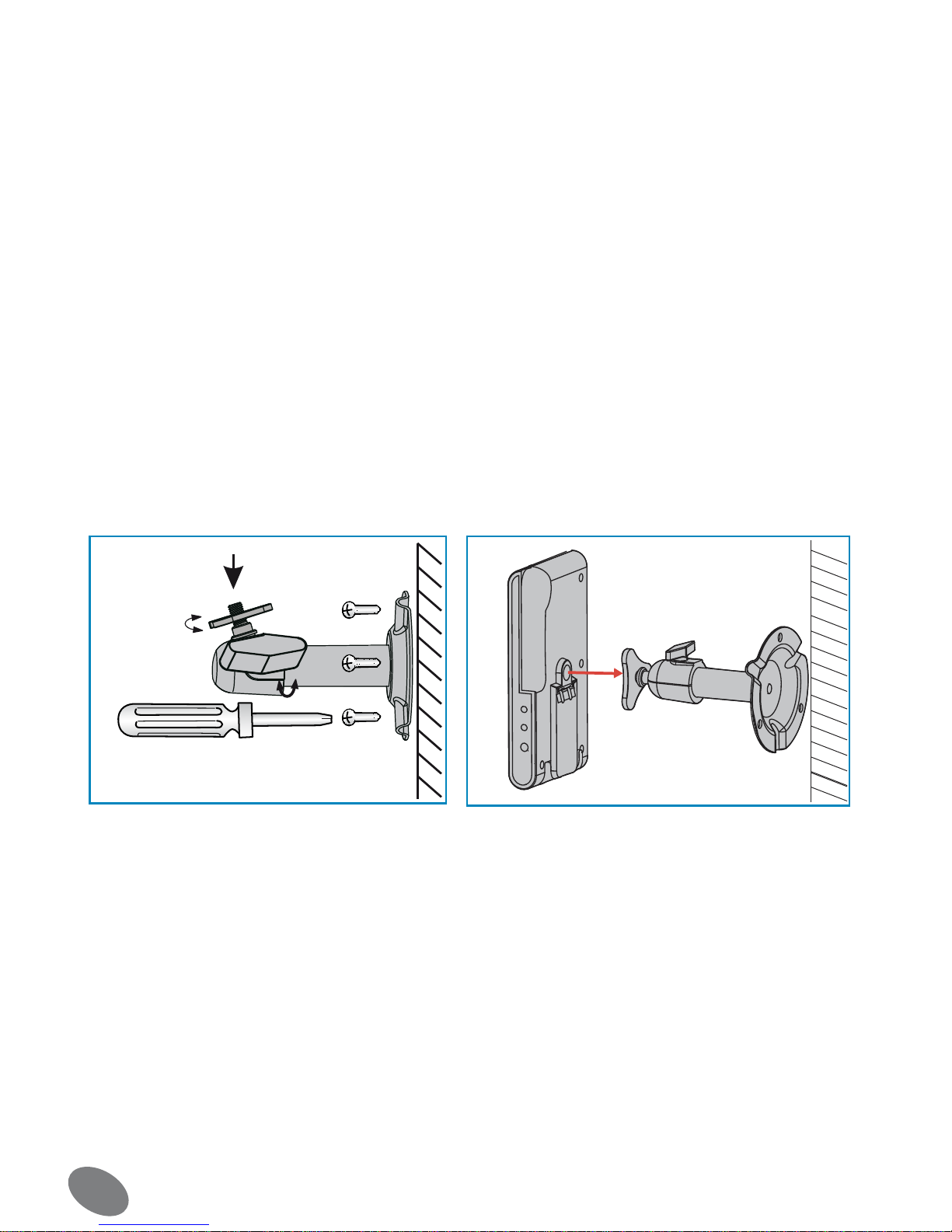
6F CFI EXTEL WESV 82400 - 06/2009 - V1
b. Installation de la caméra
Choisissez un emplacement approprié pour l’installation de la caméra. Dans la mesure du
possible votre système doit être installé dans un lieu sans poussière, avec de faibles vibra-
tions et une bonne circulation de l’air et être équipé d’une prise murale pour l’adaptateur
5VDC.
En installant la caméra, vérifiez la bonne réception des images sur le moniteur avant l’instal-
lation finale. Faites par exemple tenir par quelqu’un la caméra dans le secteur à surveiller.
Faites déplacer par une autre personne le moniteur à différents endroits dans la maison
pour contrôler la bonne réception.
Si vous rencontrez des interférences ou d’autres problèmes, merci de vous référez au
chapitre «Maintenance».
c. Fixation du support caméra
sAssurez-vous qu’aucun élément ne gène l’installation.
sRecherchez un endroit approprié pour fixer le support.
sVissez la partie murale avec les vis fournies (utilisez une cheville si nécessaire).
sVissez la caméra sur le support A.
sPointez la caméra dans la direction désirée et serrez la vis latérale de maintien B.
d. Connexion de la caméra
1. Reliez le cordon de l’adaptateur 5VDC dans la fiche « alimentation » de la caméra.
2. Branchez l’adaptateur dans une prise 230VAC (le voyant BATT s’allume).
3. Utilisation sans adaptateur : Batterie lithium d’une autonomie de 4 heures
Indicateur de batterie : - LED verte : batterie à charger
- LED rouge : plus de batterie
- LED OFF : batterie full
e.Appairage de la ou des caméras
La caméra fournie avec le kit est déjà appairée, chaque caméra supplémentaire doit égale-
ment être « associée » au moniteur compatible .
Si ce n’est pas le cas, reportez-vous au chapitre 6-c « Associer la caméra au moniteur ».
AB
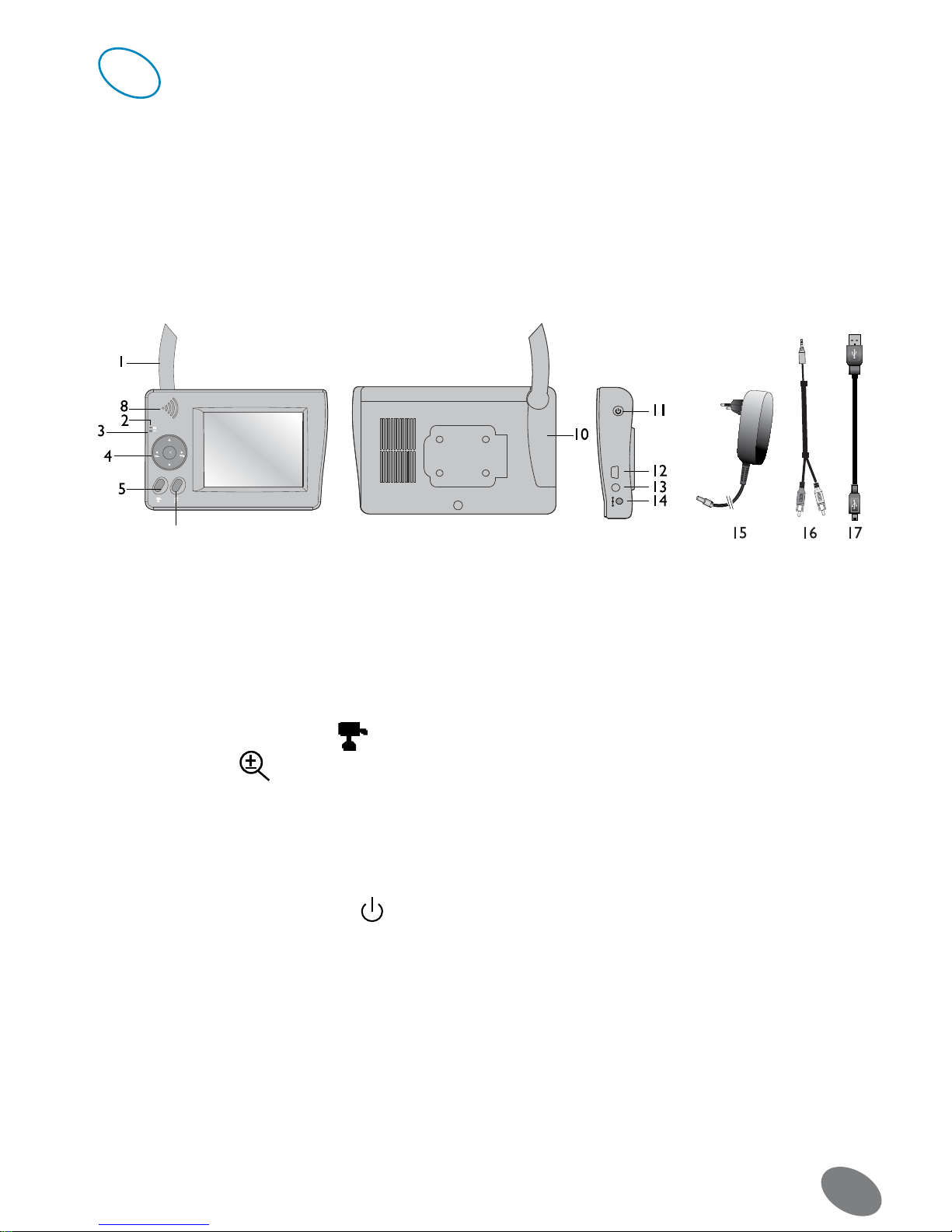
7FCFI EXTEL WESV 82400 - 06/2009 - V1
O
D1/
5VINCA
VU
OTASBU
6
9
.
5
INSTALLATION DU MONITEUR
Installez le moniteur à approximativement 1 m au-dessus du sol (pour des conditions de
réception optimales).
Pour l’installation du moniteur, choisissez un emplacement éloigné des murs en béton armé,
miroirs, étagères en métal, etc...
Eloignez le moniteur de tous les appareils créant des interférences électriques fortes.
N’importe quel environnement électrique fort peut causer des interférences et perturber
l’utilisation (WIFI en particulier).
1.Antenne
2. Indicateur batterie
3.Voyant bleu d’allumage
4. Pavé directionnel pqt u - Le bouton « OK » permet d’afficher le menu
5. Sélection des caméras
6. Le bouton permet de zoomer la vidéo
7. Écran LCD
8. Haut Parleur
9. Béquille d’inclinaison moniteur
10. Reset
11. Bouton de Marche Arrêt
12. Prise USB
13.Sortie Audio/Vidéo sur Jack.
14. Entrée alimentation 5VDC.
15.Adaptateur 5VDC
16. Câble Audio/Vidéo.
17. Cordon USB

8F CFI EXTEL WESV 82400 - 06/2009 - V1
Connexion du moniteur :
1. Reliez le cordon de l’adaptateur 5VDC dans la fiche « alimentation » du moniteur (le
voyant BATT s’allume en vert).
2. Branchez l’adaptateur dans une prise 230VAC
3. Utilisation sans adaptateur :
Batterie lithium d’une autonomie de 4 heures.
- L’indicateur de batterie s’allume si la batterie est faible
- L’indicateur s’éteint si la batterie est chargée.
FONCTION ET UTILISATION DU KIT
a. Mise en service
Appuyez sur la touche du moniteur (utilisez ces mêmes touches pour l’arrêter).
b. Connexion des caméras
1. Reliez le cordon de l’adaptateur 5VDC dans l’entrée « alimentation » de la caméra.
2. Branchez l’adaptateur dans une prise de courant.
3. Utilisation sans adaptateur : batterie lithium d’autonomie de 4heures
Indicateur de batterie : - LED verte
- LED rouge
- LED OFF
c.Associer la caméra au moniteur
Lors de la première mise en service la caméra contenue dans le kit est déjà
appairée. Dans le cas contraire ou pour ajouter une autre caméra procédez comme ci-
dessous :
Appuyez sur la touche « OK » du moniteur et allez sur le menu « PAIR CAM »
du moniteur avec la touche q.
Choisissez un canal libre entre 1,2,3 et 4 avec les touche tet u.
Appuyez sur la touche pour lancer l’enregistrement.
Vous avez 60 secondes pour appairer la caméra, pour cela enfoncez le bouton « Link » sur
le côté de la caméra.
Seul un canal par caméra peut être activé sur le moniteur.
Dans le cas de plusieurs caméras, vous devez choisir 1 canal différent pour chaque caméra.
ATTENTION Placer uniquement le moniteur sur des surfaces dures
et stables.
6
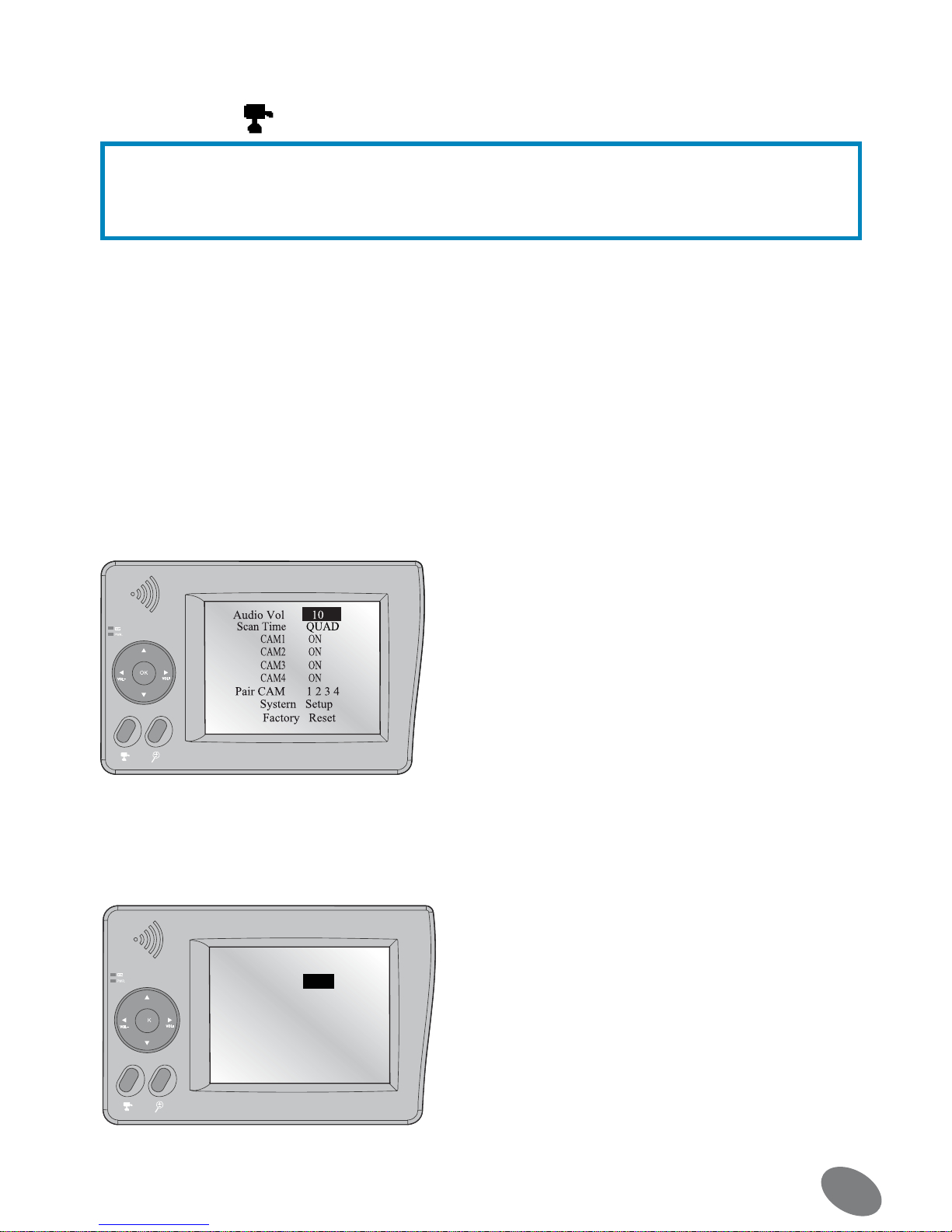
9FCFI EXTEL WESV 82400 - 06/2009 - V1
d.Visualisation de la caméra ou des caméras
Pour visualiser une ou plusieurs caméras (si vous avez installé des caméras supplémentaires),
utilisez la touche du moniteur.
Pour celà, appuyez sur la touche « OK » du moniteur, et assurez-vous que les canaux des
caméras enregistrées soient en position « ON » (exemple : « CAM1ON »).
Pour modifier, sélectionnez le canal avec la touche qet modifiez l’état avec les touches
tet u.
Les caméras en position « OFF » ne seront pas visibles lors du défilement manuel ou
automatique.
Le chiffre en haut à gauche de l’écran indique la caméra sélectionnée.
Appuyez de nouveau sur ce même bouton pour faire défiler les autres caméras.
e.Réglage du volume sonore
Appuyez sur la touche « OK » un menu apparaît :
Augmentez ou baissez le son avec
les touches tet udu moniteur.
f. Fonction Scan Time ou QUAD
(à utiliser seulement dans le cas de plusieurs caméras)
Appuyez sur le bouton « OK » du moniteur
sur « SCAN TIME » avec les touches et,
sélectionner le temps de défilement (5, 10, 15,
20 sec.) ou l’affichage en mode QUAD.
ATTENTION dans le cas de plusieurs caméras, vous devez vous assurer
qu’elles soient paramétrées en visualisation dans le menu.
O
Audio Vol 10
Scan Time 5 Sec
Pair CAM 1 2 3 4
Systern Setup
Factory Reset
CAM1 ON
CAM2 OFF
CAM3 ON
CAM4 OFF
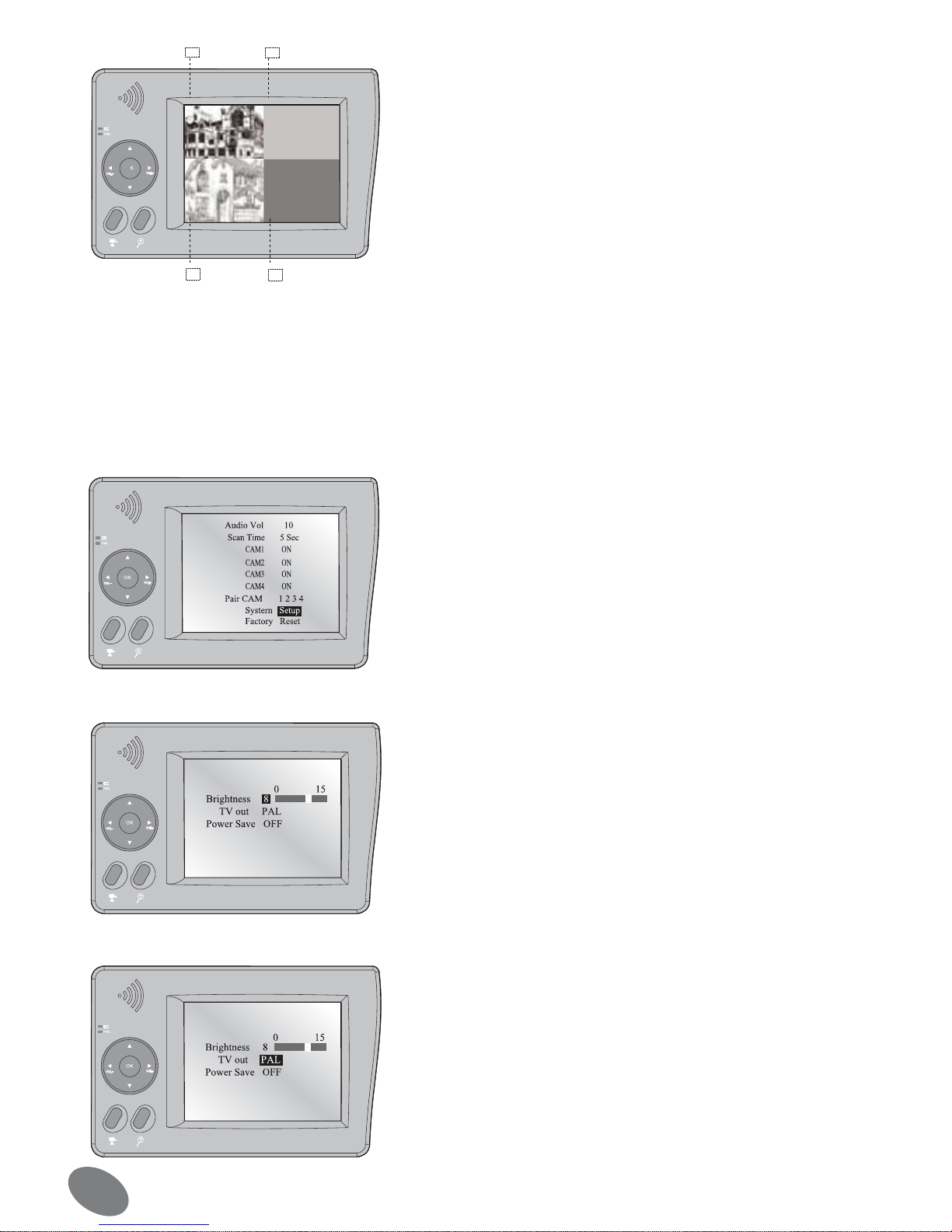
10F CFI EXTEL WESV 82400 - 06/2009 - V1
(Rappel seules les caméras en mode de visualisation
« ON » seront visibles.)
La caméra 1 en haut à gauche de l’écran CH1
La caméra 2 en haut à droite de l’écran CH2
La caméra 3 en bas à gauche de l’écran CH3
La caméra 4 en bas à droite de l’écran CH4
Écran noir pour les caméras non connectées ou
non activées (OFF).
A noter qu’en mode QUAD la touche « OK » n’est plus active.Vous devez d’abord sortir
du mode QUAD en appuyant sur q, p, tou u.
g- Réglage écran « menu system setup » :
Appuyer sur la touche « OK » un menu apparaît :
Avec la touche qdu moniteur aller sur le menu :
« System Setup » et appuyer sur « OK ».
- Réglage de la luminosité
Un nouveau menu apparaît.
Utiliser les touches tet udu moniteur pour
augmenter ou diminuer la luminosité « brightness ».
- Réglage du format de la sortie vidéo (sortie A/V)
Toujours dans le menu « System Setup », appuyer
sur la touche qpour accéder au menu TV out :
Modifier format vidéo
Paramétrer le format vidéo avec les touches tet u
en fonction du format accepté par l’appareil connec-
té sur la sortie A/V N°11 du moniteur.
O
CH1 CH2
CH3 CH4
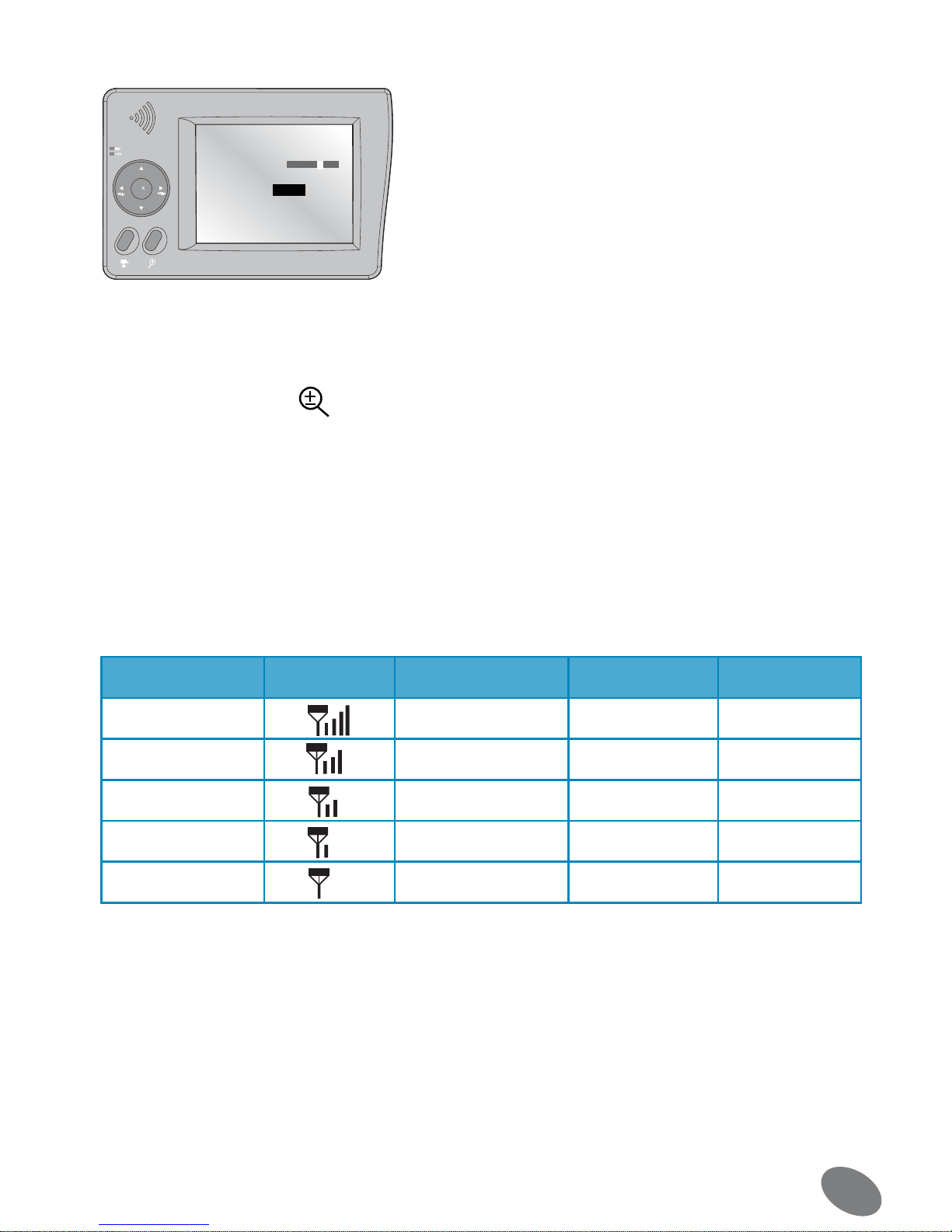
11FCFI EXTEL WESV 82400 - 06/2009 - V1
- Mode veille écran :
Extinction de la vidéo en mode veille au bout de 2
minutes.
Appuyer sur un bouton quelconque du moniteur pour
réactiver la vidéo.
Appuyer sur la touche « OK » du moniteur et accéder
comme précédemment au menu « System Setup ».
Appuyer sur la touche qpour accéder au menu
« Power Save » et mettre sur ON pour l’activer.
h. Fonction zoom
Appuyer sur le bouton pour zoomer la vidéo de la caméra sélectionnée.
Vous avez la possibilité de déplacer la vidéo zoomée à l’aide des flèches pqtudu
moniteur.
Appuyer de nouveau sur ce bouton pour retrouver la vidéo initiale.
i. Qualité du signal
La qualité de réception est représentée par des barres à droite du symbole antenne en haut
à gauche de l’écran. Plus le nombre de barres est élevé plus la qualité du signal est bonne.
Voir tableau ci-dessous :
Niveau du signal Affichage Débit VGA FPS QVGA FPS
Très bon 1062~1280Kbps 5~10Fps 15~30Fps
Bon 725~1062Kbps 3~5Fps 12~20Fps
Moyen 543~725Kbps 2~4Fps 8~15Fps
Bas 250~543Kbps 0~1Fps 0~4Fps
Absent 0~250Kbps 0Fps 0Fps
O
Brightness 8
TV out PAL
Power Save AUTO
0 15
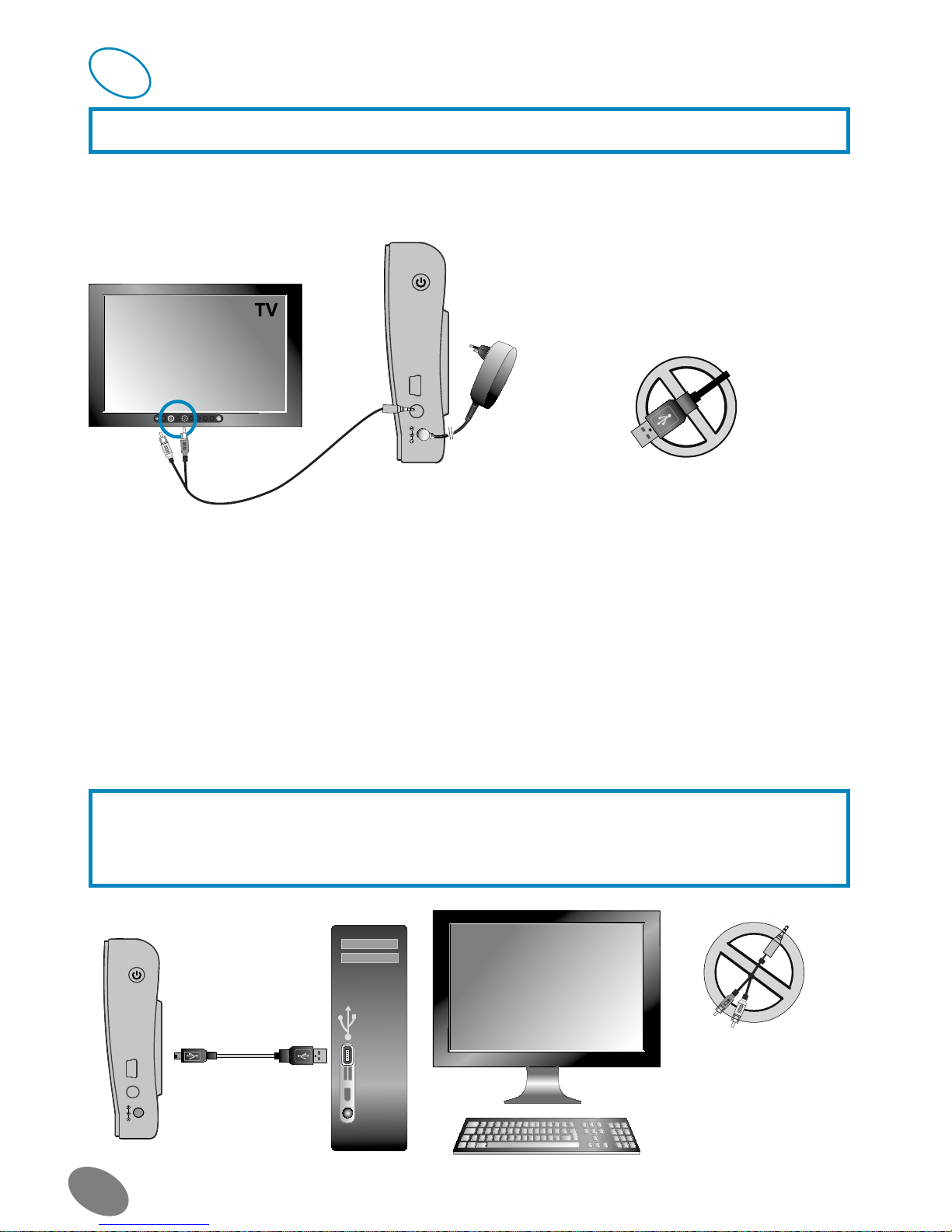
12F CFI EXTEL WESV 82400 - 06/2009 - V1
AFFICHAGE SUR AUTRE PERIPHERIQUE (TV OU PC)
a.Connexion moniteur du kit à un moniteur TV
Dans le cas d’une mauvaise image,
vérifier que le format du signal
vidéo choisi est compatible avec
votre écran.
Ne pas utiliser le câble USB
pour ce type de branchement
1. Mettre les moniteurs hors tension
2. Raccorder les deux moniteurs à l’aide du cordon RCA/Jack fourni
3. Connecter le câble mini jack à l’arrière du moniteur sur la sortie AV out et les embouts
RCA jack jaune (vidéo) et blanc (audio) (voir image ci-dessus).
4. Remettre sous tension les moniteurs
5. Dès la connexion du câble mini jack a l’arrière du moniteur, la vidéo s’éteint pour
s’appliquer sur le moniteur supplémentaire (exemple TV)
b.Connexion moniteur du kit à un PC
Ne pas utiliser
le câble RCA
pour ce type de
branchement
7
D1
/
5VINCA
VU
OT
ASB
U
ATTENTION
Vous devez obligatoirement avoir installé sur votre PC le
logiciel fourni avant de connecter le moniteur
IMPORTANT : Lors de la connexion au périphérique, l’image du moniteur est coupée.

13FCFI EXTEL WESV 82400 - 06/2009 - V1
UTILISATION DU KIT AVEC UN PC
a. Installation software avec cd-rom fournit « GUARDING HOME EDITION »
Insérer le cd-rom fourni dans votre lecteur CD pour installer le logiciel “GUARDING
RECORDER”.
Démarrage d’installation « Autorun »
Cochez la langue de votre choix,
valider par »Valider par »
Suivez les instructions « ok ».
Cliquez sur « suivant » pour continuer.
Cliquez sur « parcourir » pour changer de
dossier.
8

14F CFI EXTEL WESV 82400 - 06/2009 - V1
b. Connexion du moniteur
Enregistrement licence logiciel :
Pendant l’installation enregistrer le nom et
le code indiqué sur la pochette du cd-rom
fourni, respecter impérativement minuscules
et majuscules et la syntaxe du code :
xx-xxxx-xxxx-xxxx-xxxx-xxxx-xxxx
Connecter le câble USB (fourni dans le kit) sur la fiche adaptée à l’arrière du moniteur et
sur un port USB disponible d’un PC.
Dès le branchement un message indique que le matériel est prêt à l’emploi en bas a gauche
du moniteur. Double cliquer sur l’icône apparue sur votre bureau.
2

15FCFI EXTEL WESV 82400 - 06/2009 - V1
c. Présentation du logiciel «ENREG PROTECTION»
1. Indicateur de connexion caméra et de son
2. Réglages de sécurité
3. Capture vidéo
4. Prise photo
5. Liste des évènements
6. Configuration de l’affichage
7. A propos ? Version logiciel – Maj – Enregistrement licence
8. Zoom /Panneau de control direction
cInsérer le programme
sur la barre en bas à
gauche
-Réduire le programme
sur la barre des taches
xFermer le programme
Extension menus
Indicateur des caméras
1 2 3 4 5 6 7 8

16F CFI EXTEL WESV 82400 - 06/2009 - V1
I - INDICATEUR DE CONNEXION CAMÉRA ET DE SON
Indique la qualité du signal caméra et son actifs
Indique pas de caméra connectée et pas de son actif
II - RÉGLAGES DE SECURITÉ
a. Détection de mouvement :
Vous pouvez utiliser votre système de vidéo surveillance comme système d’alarme.
Un mouvement dans le champ de la caméra déclenchera une alarme et un enregistrement
en fonction de la configuration que vous aurez paramétrée.
Niveau de sensibilité
Réglage de 0 à 100
Réglage du la durée de l’alarme
Réglage alarme seule ou
alarme et enregistrement :
à chaque détection un enregistrement
s’effectuera dans le dossier paramétré par
l’utilisateur
Sauvegarde les réglages
Chapitre a.
Chapitre b.
Chapitre c.

17FCFI EXTEL WESV 82400 - 06/2009 - V1
: permet d’enregistrer une vidéo sur une plage horaire indiquée.
La vidéo s’enregistre directement dans le dossier choisi par l’utilisateur (voir chapitre
suivant).
: une détection de mouvement active une prise de film ou une prise série de
photo.
Un seul flux vidéo s’enregistre (1 seule caméra à la fois).
c. Programmation répertoire d’enregistrement
b. Programmation des événements d’enregistrement
Paramétrage sur 24h
Segmentation par section de 2h
Choix du type d’événement
Choix de la caméra affectée par le type
d’évènement
Choix de la résolution
Choix du format enregistré lors d’une
détection (clip vidéo ou photo)
Cliquer sur cette icône pour
sauvegarder les réglages
Paramétrage du répertoire d’enregistrement en
cliquant sur l’icône dossier jaune.
Possibilité de changer votre dossier d’enregistre-
ment.
Paramètre de temps de sauvegarde d’un
ficher.
Exemple : 7 jours ou moins.
Si validé, les fichiers sont conservés.
Cliquer sur cet icône pour sauvegarder les réglages.

18F CFI EXTEL WESV 82400 - 06/2009 - V1
III - CAPTUREVIDÉO
IV. - PRISE PHOTO
Choix d’un répertoire d’enregistrement
Effacement de la vidéo précédemment
enregistrée
1. Enregistrement de la vidéo affichée à l’écran
Un point rouge apparaît alors à l’écran
2. Ralentissement de la vidéo en mode lecture
jusqu’à /16
3. Lecture de la vidéo enregistrée
4. Accélération de la vidéo en mode lecture
jusqu’a x10
5.Arrêt de la vidéo pendant le mode lecture
1 2 3 4 5
1 2 3 4 5 6
1. En cliquant sur l’icône, permet de prendre une
photo de l’image affichée à l’écran – les photos
s’enregistrent de façon temporaire dans le rec-
tangle en dessous
2. Enregistre les photos prises dans un dossier
de votre choix
3. Efface les photos des plus récentes aux plus
anciennes
4. Enregistre toutes les photos indiquées sous le
rectangle dans un répertoire de votre choix
5. Supprime toutes les photos indiquent sous le
rectangle
6.Imprime une photo sélectionnée en surbrillan-
ce dans le rectangle

19FCFI EXTEL WESV 82400 - 06/2009 - V1
V - LISTE ÉVÈNEMENTS
indique la date et l’heure d’une alarme
par détection et prise de vidéo de format
« avi ».
En sélectionnant « en surbrillance » le
fichier vidéo un panneau de control ap-
paraît :
1.Trie les prises par nom de caméra
2.Trie les prises par ancienneté des dates
3.Trie les prises par mode (type de prise
de vue) photo ou clip …
4. Suppression d’une prise
5. Suppression de toutes les différentes
prises photo et vidéo
1 2 3 4 5
- ralentissement de la vidéo en
mode lecture jusqu’a /16
- lecture de la vidéo enregistrée
- accélération de la vidéo en mode
lecture jusqu’a x10
- arrêt de la vidéo pendant le mode
lecture

20F CFI EXTEL WESV 82400 - 06/2009 - V1
Pour chaque fonction des événements, le dossier d’enregistrement est différent. Le pro-
gramme inscrit dans le dossier d’enregistrement sélectionné, chaque groupement différent
selon la fonction.
Dossier pour alarme avec détection programmée
Dossier pour capture vidéo programmée
Dossier clip vidéo contrôlé par l’utilisateur
indique la date et l’heure d’une
alarme par détection et prise de
photos.
Table of contents
Languages:
Other Extel Camcorder manuals